Useimmat meistä haluavat luultavasti nauttia mediatiedostojemme viihteestä ja tarkoituksesta. Siten VOB-muotoiset tiedostot tukevat rajoitettuja käyttöjärjestelmiä ja laitteita. Jotta emme tuhlaa näitä videoita, on erittäin suositeltavaa vaihtaa VOB AVI-konttiin. Jos käytämme tätä vaikutusta, voimme maksimoida videotiedostojemme tarkoituksen. Käytettävissä nykyisin yleisesti käytetyillä laitteillamme. Tässä on luettelo videomuuntimista, joita voit käyttää virheettömästi.
Osa 1. Paras työkalu VOB:n muuntamiseen AVI:ksi Windowsissa ja Macissa
AVAide Video Converterin huipputyö
Tutustu rajattomiin muokkaus- ja parannuskapasiteettiin AVAide Video Converter. Se on tehokas ja ladattava VOB-AVI-muunnin. Se tarjoaa meille kehuttuja ominaisuuksia, joihin voimme luottaa. Tässä muuntimessa on erityisesti videomuunnin, DVD-ripperi, editori, kompressori, elokuvantekijä, videokollaasieditori ja työkalupakki, jossa on runsaasti palveluita audio-video- ja kuvavaatimuksiisi. Se on yksinkertaisin parhaiden ratkaisujen joukossa. Opi käyttämään tätä työkalua noudattamalla tätä nopeaa ohjetta.
Vaihe 1Ohjelmiston lataaminen
Siirry käytettävissä olevalla laitteella selaimeen ja vieraile AVAide Video Converter. Lataa työkalu sujuvasti ja asenna se sitten tietokoneellesi.

KOKEILE SITÄ ILMAISEKSI Windows 7 tai uudempi
 Suojattu lataus
Suojattu lataus
KOKEILE SITÄ ILMAISEKSI Mac OS X 10.13 tai uudempi
 Suojattu lataus
Suojattu latausVaihe 2Lisää videosi
Klikkaa Lisätä painiketta liittääksesi kaikki VOB-tiedostot Huomaa, että ohjelmisto voi tehdä samanaikaisen muunnospalvelun.
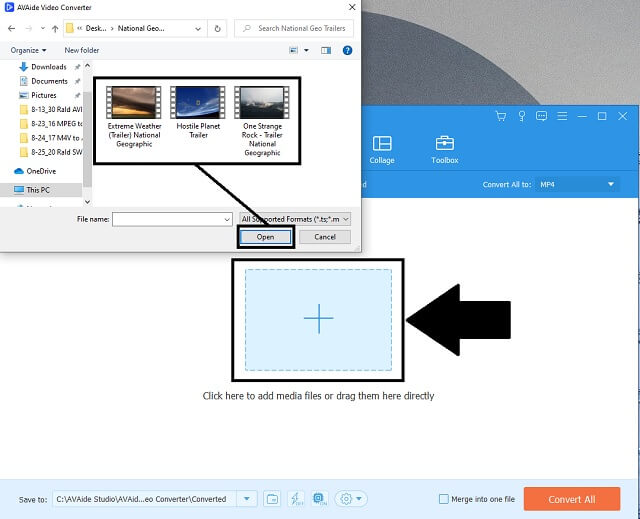
Vaihe 3Valitse muotosi
VOB, sinun on palautettava muoto AVI napsauttamalla asianmukaista painiketta ja määrittämällä sen.
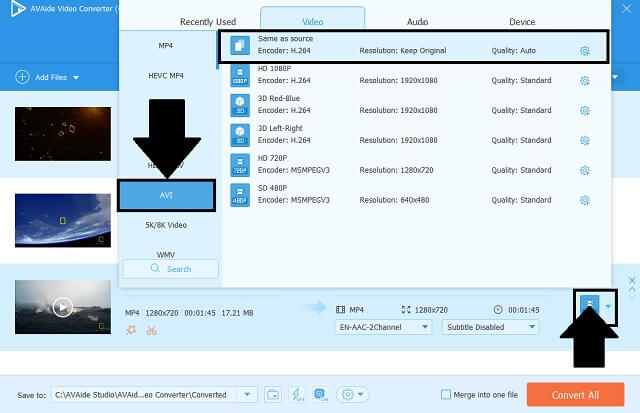
Vaihe 4Muunna tiedostosi
Klikkaa Muunna kaikki painiketta vastaavasti. Varmista, että muoto on tutkittu huolellisesti jokaisessa tiedostossa.
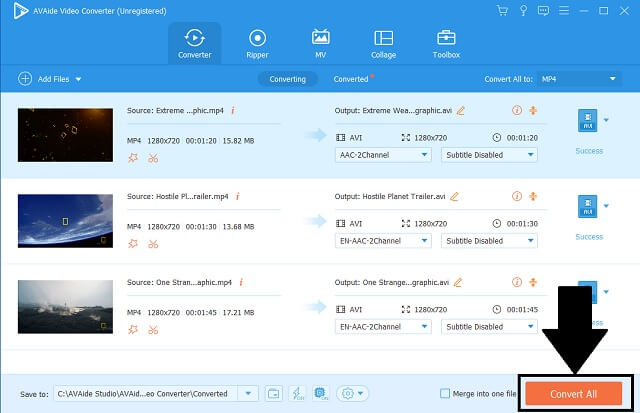
Vaihe 5Tarkista lähdöt
Kun olet valmis, voit käyttää kaikkia muuntamaasi paikallisessa tallennustilassasi olevia tiedostoja.
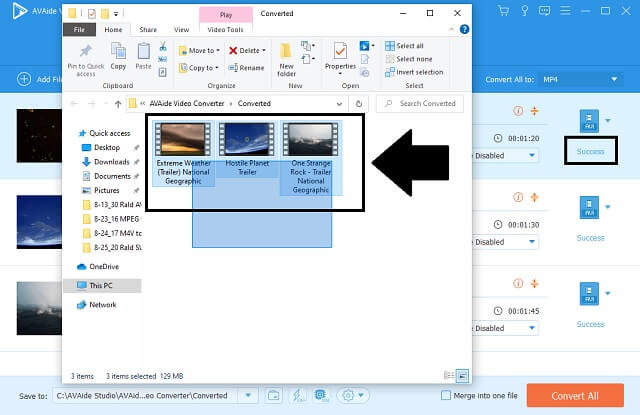
- Se sisältää yli 300 ääni-, video- ja DVD-muotoa.
- Ulostulon erinomainen laatu, katselu jopa 8K-resoluutiolla.
- Sen muunnosnopeus on 30x.
- Sisäänrakennettu elokuvantekijä sisällön luomista varten.
- Lisäksi kokoelma GIF-, ID3- ja 3D-elokuvien työkaluja.
Osa 2. 3 kätevää tapaa vaihtaa VOB AVI-muotoon ilmaiseksi
1. Käytä AVAide Free Online Video Converteria
Jos etsit välitöntä tapaa muuntaa VOB AVI:ksi verkossa ilmaiseksi, meillä on paras vastaus tähän kyselyyn. Esittelyssä AVAide ilmainen online-videomuunnin. Tämä muuntaja on täysin maksuton. Aina ja missä tahansa, kaikki toiminnot ovat käytettävissä verkossa. Tarvitset vain Internet-yhteytesi, joko puhelimella tai tietokoneella. Alla tilatut ohjeet, joita seurata.
Vaihe 1Selaimeen siirtyminen
Päästäksesi viralliselle verkkosivustolle AVAide ilmainen online-videomuunnin, avaa selaimesi.
Vaihe 2Videoiden lataaminen
Toiseksi napsauta LISÄÄ TIEDOSTOSI -painiketta tuodaksesi VOB-tiedostosi.
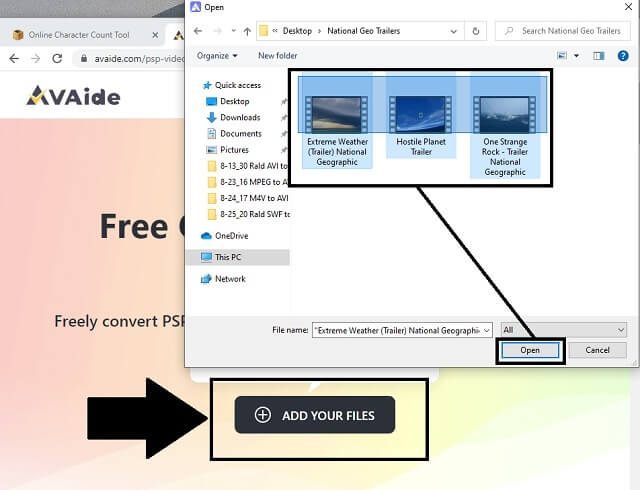
Vaihe 3Muodon säätäminen
Etsi AVI-painike ja napsauta sitä.
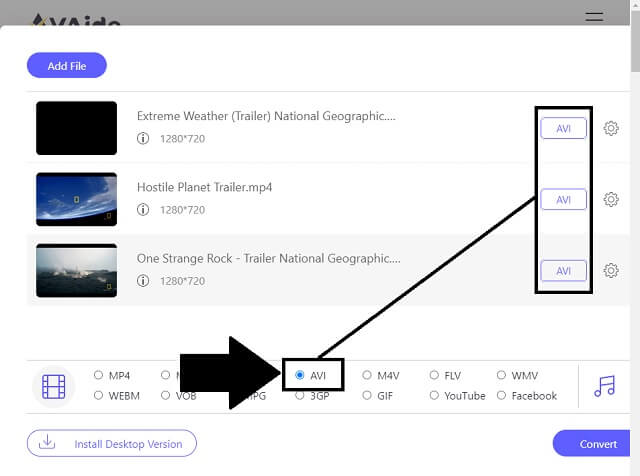
Vaihe 4Valitse sijainti ja aloita muuntaminen
Kerran Muuntaa -painiketta napsautetaan, valitse kansio paikallisesta tallennustilasta tallennetun tulosteen tallentamiseksi prosessin jälkeen.
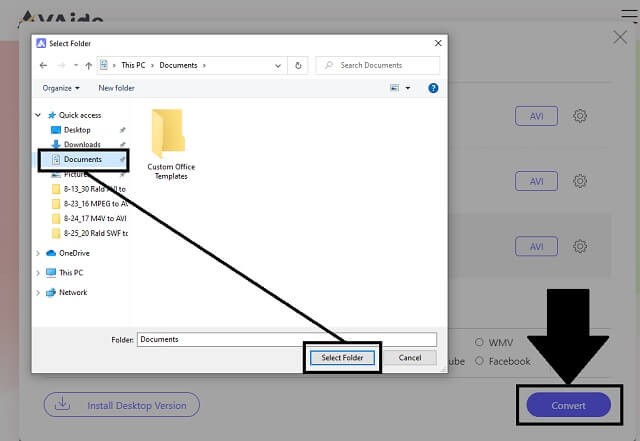
Vaihe 5Tarkistetaan tallennettuja tiedostoja
Voit etsiä ja testata videoitasi napsauttamalla kansiokuvake sijaitsee käyttöliittymän vasemmalla puolella.
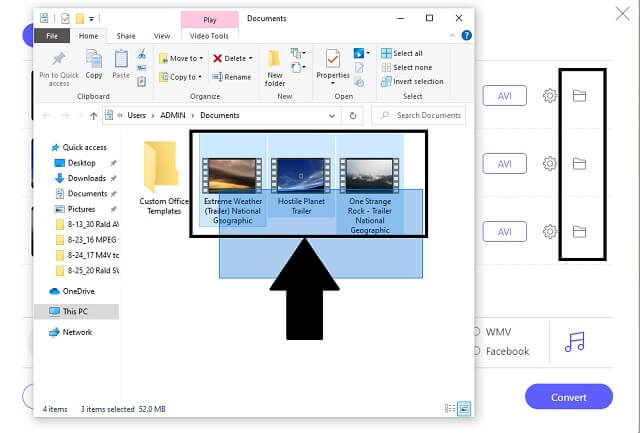
- Ilmainen online-työkalu.
- Nopea muunnosnopeus.
- Monimuotoinen tulostus.
- Ei vesileimaa.
2. Zamzarin hyvä palvelu
Zamzar voi helposti muuta VOB-tiedostot AVI:ksi muodossa ilman maksua. Koska se on verkkopohjainen, se vaatii vain selaimen toimiakseen. Vierailemalla heidän virallisella verkkosivullaan voit nauttia työkalun kiistattomista mediaominaisuuksista.
Vaihe 1Siirrä VOB
Ensin sinun on siirrettävä tiedostosi napsauttamalla Lisää tiedostoja -painiketta.
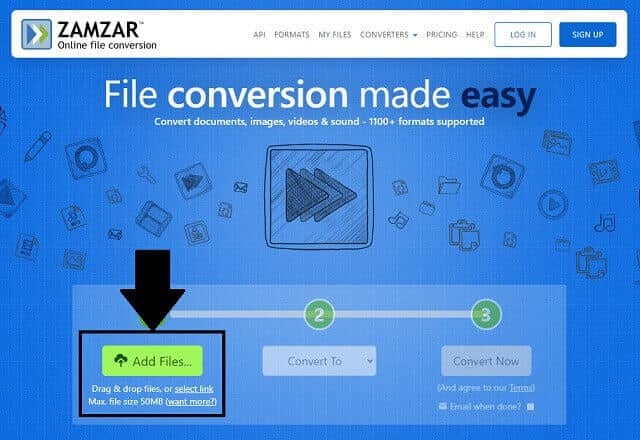
Vaihe 2Palauta muoto ja muunna
Napsauta sen jälkeen Muuntaa -painiketta ja etsi sopiva muoto. Napsauta sitten Muunna nyt.
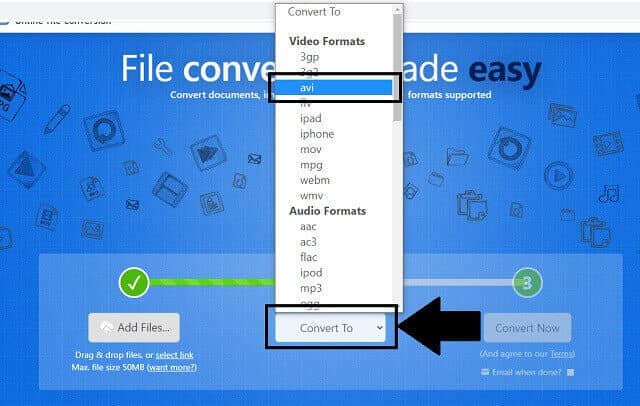
- Täysin web-pohjainen. Asennusta ei tarvita.
- Yksinkertainen eikä vaadi käyttäjätiliä.
- Enimmäiskoko 50 Mt tekee siitä rajoitetun videoille.
- Muunnosaika saattaa olla melko hidas.
3. Etsi ohjeita CloudConvertista
CloudCovert on online-muunnostyökalu edistyneellä API:lla. Se tarjoaa käyttäjilleen yli 200 tuettua muotoa. Se voi toimia myös kuvien ja asiakirjojen kanssa. Sopivasti se palvelee sinua hyvin VOB:n muuntamiseksi AVI:ksi verkossa ilman kuluja.
Vaihe 1Lisää tiedostosi
Siirry suoraan työkalun viralliselle verkkosivustolle. Etsi Valitse tiedosto -painiketta ja napsauta sitä salliaksesi tiedostojen valinnan.
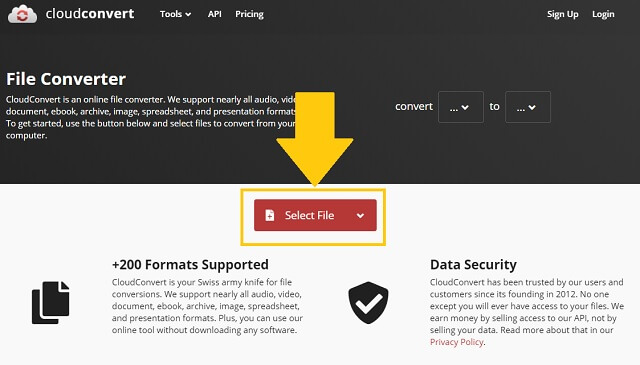
Vaihe 2Palauta muoto
Napsauta sitten oikeassa yläkulmassa olevaa nuoli alas -kuvaketta Muuntaa paneeli. Aloita lopuksi muuntaminen.
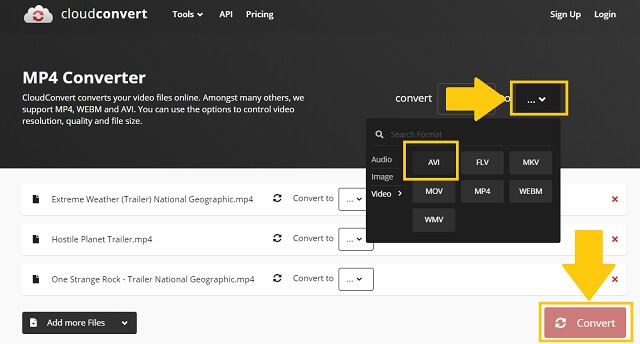
- Sivusto on kattava.
- Useita ja monipuolisia formaatteja.
- Suurten tiedostojen muuntaminen vähentää työkalun nopeutta.
- Joskus se on käynnistettävä uudelleen tai päivitettävä toista tiedostoa varten.
Osa 3. VOB vs AVI
Ymmärtääksesi selvästi näiden kahden muodon eron ja käyttötarkoitukset. Alla on esimerkki vertailua varten.
| Tiedostopääte | AVI | VOB |
| Tyyppi | Audio Video Interleave -tiedosto. | DVD-videoobjektitiedosto. |
| Kuvaus | AVI on multimediasäilömuoto osana Windows-tekniikkaa. Sisältää sekä ääni- että videodataa. | VOB on säilytysmuoto DVD-Video-mediassa. Sisältää videon, äänen, tekstityksen, valikon ja navigointisisällön. |
| Kehittäjä | Microsoft. | DVD foorumi. |
| Edut | Korkealaatuinen video DivX-, XviD- tai MJPEG-pakkauksella. | Erilaisten videotoisto-ohjelmien tukema, jos se on päättynyt .mpg-tunnisteella; |
| Haittoja | Pakkaamaton. | Useimmat pelaajat ja laitteet eivät tunnista sitä, kun se päättyy .vob-laajennukseen. Ei niin laajasti käytetty kuin AVI. |
| Ehdotukset | Jos haluat toistaa videoita tietokoneellasi, mobiililaitteillasi jne. AVI on paras. | Paras videoiden, elokuvien ja DVD-levyjen polttamiseen. |
Osa 4. VOB vs AVI UKK
Onko VOB toistettavissa Windows 10 Media Playerissa?
VOB-videotiedostoja ei voi toistaa suoraan Windows 10 Media Playerissa. On välttämätöntä asentaa VOB-koodekki tai muuntaa se toiseen muotoon käyttämällä luotettavia työkaluja, kuten AVAide Video Converter.
Voiko iPhone toistaa VOB-videotiedostoja?
Valitettavasti iPhonen oletusvideosoitin ei tue VOB-muotoisia tiedostoja.
Miksi minun täytyy muuttaa VOB-tiedostojeni muotoa?
Syy siihen, miksi sinun on muutettava VOB-tiedostosi, johtuu siitä, että useimmat ihmiset eivät tue sitä hyvin suosituissa mediasoittimissa. Siksi muuntaminen on välttämätöntä. Voit käyttää ilmaisia työkaluja VOB:n muuntamiseen AVI:ksi Windowsissa.
Muuntaako HandBrake VOB-muodon?
Joo. HandBraken käyttö VOB-AVI-muunnoksessa on mahdollinen ratkaisu. Siinä on kuitenkin monimutkainen käyttöliittymä.
Yhteenvetona voidaan todeta, että se tiivistyy oikeiden ratkaisujen löytämiseen. Siksi tarjoamme sinulle parhaat työkalut muuta VOB-tiedostosi AVI:ksi. Älä anna videotiedostojen mennä hukkaan käyttämättä ja nauttimatta niistä. Kokeile ja tartu tilaisuuteen käyttää Zamzaria ja CloudConvertia, ja mikä tärkeintä, suosituimman muuntimen, joka on AVAide Video Converter.
Täydellinen videotyökalupakkisi, joka tukee yli 350 formaattia muuntamiseen häviöttömään laatuun.
Muunna AVI:ksi
- Muunna MKV AVI:ksi
- Muunna MP4 AVI:ksi
- Muunna WMV AVI:ksi
- Muunna WMV AVI:ksi
- Muunna DivX AVI:ksi
- Muunna FLV AVI:ksi
- Muunna MPEG AVI:ksi
- Muunna M4V AVI:ksi
- Muunna MTS AVI:ksi
- Muunna SWF AVI:ksi
- Muunna VOB AVI:ksi
- Muunna WebM AVI:ksi
- Muunna F4V AVI:ksi
- Muunna XviD AVI:ksi
- Muunna RMVB AVI:ksi
- Muunna 3GP AVI:ksi
- Muunna MXF AVI:ksi
- Muunna M2TS AVI:ksi
- Muunna AMV AVI:ksi
- Muunna TRP AVI:ksi
- Muunna OGV AVI:ksi
- Muunna DV AVI:ksi
- Muunna MPG AVI:ksi
- Muunna MTV AVI:ksi




